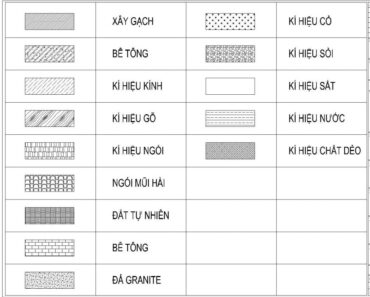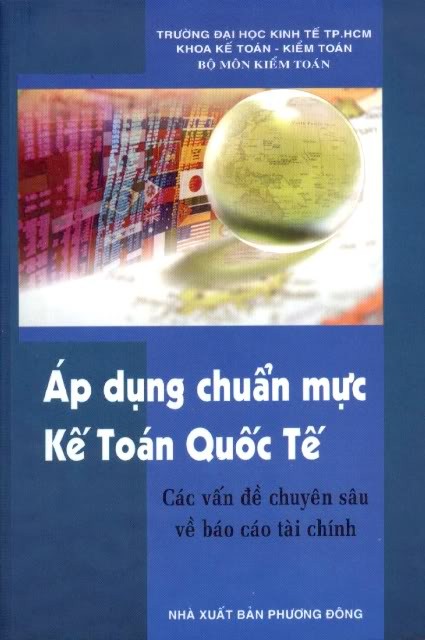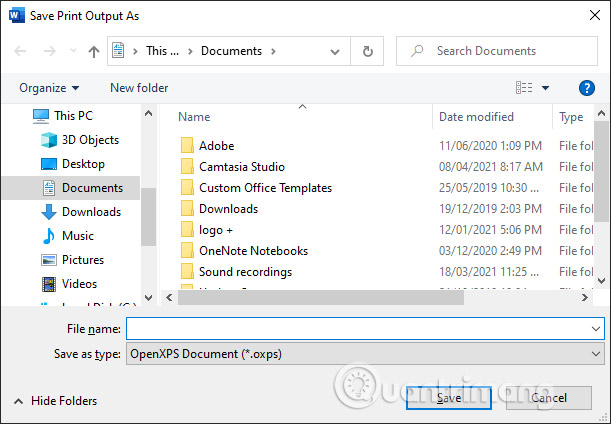Contents
Tại sao cần vẽ biểu đồ doanh thu chi phí lợi nhuận?
Biểu đồ doanh thu chi phí lợi nhuận là công cụ quan trọng trong việc phân tích dữ liệu tài chính của các doanh nghiệp. Khi kết hợp với phần mềm quản lý hệ thống phân phối, biểu đồ này cung cấp thông tin về biến động của các chỉ số tài chính, giúp đánh giá hiệu quả của các hoạt động kinh doanh.
Bằng cách biểu diễn dữ liệu dưới dạng biểu đồ, bạn có thể đánh giá mức độ đạt được của doanh nghiệp so với mục tiêu đã đề ra. Ngoài ra, thông qua biểu đồ, bạn có thể đánh giá xu hướng biến động của thị trường và hành vi của khách hàng, từ đó điều chỉnh chính sách kinh doanh linh hoạt.
Tạo biểu đồ Waterfall để phân tích doanh thu chi phí lợi nhuận
Biểu đồ Waterfall là loại biểu đồ thích hợp để phân tích doanh thu chi phí lợi nhuận. Loại biểu đồ này cho phép bạn đánh giá chính xác những biến động tăng giảm qua các khoảng thời gian, từ đó đánh giá hiệu quả của dự án hoặc hoạt động kinh doanh.
Tổng quan về biểu đồ Waterfall
Biểu đồ Waterfall là một dạng biểu đồ cột đặc biệt, giúp bạn biểu diễn biến động của một chỉ số theo thời gian. Biểu đồ này thường có hai cột đầu tiên và cuối cùng được tô cùng một màu, thể hiện giá trị ban đầu và giá trị cuối cùng. Các cột trung gian được tạo ra để biểu thị sự tăng giảm của giá trị theo thời gian. Cột tăng sẽ được tô màu xanh dương, còn cột giảm sẽ được tô màu đỏ.
Biểu đồ Waterfall phù hợp trong các báo cáo phân tích doanh thu, chi phí và lợi nhuận.
Hướng dẫn tạo biểu đồ doanh thu chi phí lợi nhuận
Mặc dù Excel không cung cấp loại biểu đồ Waterfall như một tùy chọn sẵn có, nhưng bạn vẫn có thể tạo ra biểu đồ này từ biểu đồ cột chồng.
Sắp xếp lại bảng dữ liệu hiện có
Trước tiên, bạn cần sắp xếp lại bảng dữ liệu của mình để có thể tạo biểu đồ Waterfall. Bạn cần chèn thêm 3 cột “Base”, “Rise” và “Fall” vào bảng số liệu ban đầu, và thêm một hàng “End” để thể hiện giá trị cuối cùng của giá trị ban đầu.
Chèn thêm công thức vào bảng
Tiếp theo, bạn cần chèn các công thức vào bảng dữ liệu. Sử dụng hàm IF để tự động hiển thị giá trị cho các cột “Rise” và “Fall”. Đặt điều kiện để giá trị âm chuyển thành dương tương ứng và giá trị dương được hiển thị là 0 trong cột “Fall”. Đối với cột “Rise”, giá trị dương giữ nguyên và giá trị âm hiển thị là 0.
Tạo biểu đồ cột chồng từ bảng dữ liệu mới
Để tạo biểu đồ cột chồng từ bảng dữ liệu mới, bạn cần bôi đen toàn bộ bảng dữ liệu trừ cột biểu thị các giá trị tăng giảm thực tế. Sau đó, chọn “Insert Column Chart” và chọn dạng biểu đồ cột chồng “Stacked Column”.
Sau đó, biểu đồ cột chồng với 3 loại dữ liệu “Base”, “Rise” và “Fall” sẽ được tạo ra. Tuy nhiên, để tạo biểu đồ Waterfall, bạn cần thực hiện thêm một số bước nữa.
Hô biến biểu đồ cột chồng thành biểu đồ Waterfall
Đơn giản, bạn chỉ cần ẩn các cột “Base” để biểu đồ cột chồng trở thành biểu đồ Waterfall. Kích đúp chuột vào chuỗi cột “Base” để lựa chọn những cột này, sau đó chọn “Format Data Series”. Trong tùy chọn “Fill”, chọn “No fill”, và trong tùy chọn “Border”, chọn “No line”. Sau khi thực hiện, cột “Base” sẽ biến mất khỏi biểu đồ.
Cuối cùng, định dạng lại các cột và loại bỏ khoảng trống không cần thiết trong biểu đồ để biểu đồ Waterfall trông hoàn thiện hơn. Điều chỉnh màu sắc và đường viền của các cột, và chỉnh sửa “Gap Width” để làm cột lơ lửng gần nhau hơn. Bạn cũng có thể thêm các giá trị cụ thể cho từng cột để biểu đồ trở nên rõ ràng và chứa đầy thông tin hơn.
Như vậy, bạn đã hoàn thành việc tạo biểu đồ doanh thu chi phí lợi nhuận dưới dạng biểu đồ Waterfall trong Excel. Đừng quên luyện tập để thành thạo cách tạo biểu đồ này nhé!